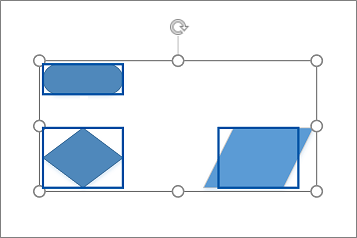U kunt shapes groeperen om ze allemaal tegelijk te verplaatsen en vervolgens de groepering van de shapes opheffen om ze afzonderlijk te verplaatsen.
U kunt op een groep shapes dezelfde bewerkingen uitvoeren als op een enkele shape: de grootte wijzigen, draaien, uitlijnen met andere shapes enzovoort. Visio behandelt een groep als één grote vorm.
Shapes groeperen
-
Ga naar het tabblad Start en klik in de groep Hulpmiddelen op het hulpmiddel Aanwijzer.
-
Sleep een selectie rond alle shapes die u wilt groeperen of opheffen, of houd Ctrl ingedrukt en klik op alle shapes die u wilt groeperen of opheffen.
-
Klik met de rechtermuisknop op een geselecteerde shape, wijs Groep aan en klik vervolgens op Groep. U kunt ook op Ctrl+Shift+G drukken.
Groepering van shapes opheffen
-
Ga naar het tabblad Start en klik in de groep Hulpmiddelen op het hulpmiddel Aanwijzer.
-
Klik met de rechtermuisknop op de groep, wijs Groep aan en klik vervolgens op Groep opheffen. U kunt ook op Ctrl+Shift+U drukken.
Een shape toevoegen aan of verwijderen uit een groep
-
Ga op een van de volgende manieren te werk:
-
Als u een shape wilt toevoegen aan een groep, selecteert u zowel de shape als de groep waaraan u de shape wilt toevoegen.
-
Als u een shape uit een groep wilt verwijderen, selecteert u de groep en klikt u vervolgens op de shape die u uit de groep wilt verwijderen.
-
-
Op het tabblad Start > Groep schikken > groep > selecteert u Toevoegen aan groep of Verwijderen uit groep.
Een groep maken binnen een groep
U kunt zelfs een shape groeperen met een andere groep shapes om een groep binnen een groep te maken. Als u echter veel geneste groepen maakt, vertraagt Visio. Voor betere prestaties van Visio kunt u shapes toevoegen en verwijderen uit groepen in plaats van groepen te maken.
Shapes of afbeeldingen groeperen
-
Open het diagram om het te bewerken.
-
Selecteer twee of meer shapes of afbeeldingen.
-
Selecteer Shape > Groeperen > Groeperen.
Als u voortaan een van de objecten in een groep selecteert, worden de gegroepeerde objecten door een selectievak omgeven.
Een groep shapes of afbeeldingen opheffen
-
Open het diagram om het te bewerken.
-
Selecteer de groep shapes of afbeeldingen. De gegroepeerde objecten worden door een selectievak omgeven.
-
Selecteer Shape > Groeperen > Groep opheffen.
Zie ook
Shapes verplaatsen, draaien en het formaat ervan wijzigen
Shapes in een diagram uitlijnen en plaatsen
Help voor de webversie van Visio
Diagrammen bekijken, maken en bewerken in de webversie vanVisio
Shapes selecteren, kopiëren en verplaatsen in de webversie van Visio
De grootte, draaiing en volgorde van een shape wijzigen in de webversie van Visio